Pasaulē populārākās bezvadu austiņas kļuva vēl labākas, kad Apple šī gada sākumā AirPods iepazīstināja ar “Hey Siri”. Bet, pirms jūs pārāk satraukti, ziniet, ka “Hey Siri” darbojas tikai ar otrās paaudzes AirPod un jaunākiem modeļiem (ieskaitot AirPods Pro), un, ja jūs to lasāt, iespējams, tas nedarbojas vispār.
Lielākajai daļai AirPods īpašnieku nav problēmu. Sakiet “Hey Siri”, kad vien jūsu AirPod ir ausīs, un lūdziet Apple personīgo asistentu veikt jūsu solījumus. Pirms viņa izpilda jūsu komandu, jums vajadzētu dzirdēt signālu par Siri aizturēto elpu.
Bet citiem lietotājiem nav tik paveicies. Neatkarīgi no tā, ko viņi mēģina, Siri neklausa. Pat izmantojot pavisam jaunu AirPods Pro vai AirPods 2 komplektu, nopietna problēmu novēršana ir nepieciešama, lai “Hey Siri” darbotos.
Tāpēc mēs esam šeit, lai palīdzētu. Izpildiet tālāk sniegtos padomus, lai savos AirPods labotu “Hey Siri”. Un dariet mums zināmu, kā tas notiek komentāros apakšā!
- Ieslēdziet “Hey Siri” ierīcē, ar kuru savienojat AirPods.
- Atjauniniet ierīci uz jaunāko pieejamo programmatūru, neieskaitot beta versijas.
- Atgrieziet AirPods uz viņu lietu un turiet iestatīšanas pogu, lai tos atiestatītu.
- Ierīcē atiestatiet visus iestatījumus, ieslēdziet “Hey Siri” un vēlreiz savienojiet pārī AirPod.
- Sazinieties ar Apple atbalsta dienestu, lai saņemtu individuālu tehnisko palīdzību.
Vai jums ir īstie AirPods “Hey Siri”?
Lai gan no Apple AirPods lapas nav uzreiz skaidrs, “Hey Siri” ir pieejams tikai AirPods Pro un 2. paaudzes AirPods. Tāpēc vispirms ir jāpārliecinās, vai jums ir pareizie.
AirPods 1 vai AirPods 2?
 AirPods Pro modeļi izskatās diezgan atšķirīgi nekā AirPods 1 vai 2 paaudzes.
AirPods Pro modeļi izskatās diezgan atšķirīgi nekā AirPods 1 vai 2 paaudzes. Lai gan ir viegli atšķirt AirPods Pro (īsāks kāts, atšķirīgs korpuss) un vecākos AirPods modeļus. Nav tik viegli atšķirt 1. un 2. paaudzi.
Diemžēl AirPods (2. paaudze), plašāk pazīstams kā AirPods 2, izskatās identiski oriģināliem. Tik daudz, ka dažiem neveiksmīgiem lietotājiem pat kļūdaini tika piešķirti oriģinālie AirPod, kad viņi maksāja par AirPods 2.
 Jums var piedot, ja esat nokavējis faktu, ka “Hey Siri” darbojas tikai ar AirPods Pro un 2
Jums var piedot, ja esat nokavējis faktu, ka “Hey Siri” darbojas tikai ar AirPods Pro un 2 Veiciet šīs darbības, lai atrastu konkrēto AirPod modeļu numuru, pēc tam salīdziniet to ar zemāk esošo tabulu, lai uzzinātu, kādi jums ir.
Kā es varu atrast savu AirPod modeļu numuru?
- Savienojiet AirPods ar iPhone, iPad vai iPod touch.
- Savienotajā ierīcē dodieties uz Iestatījumi> Vispārīgi> Par.
- Ritiniet uz leju un pieskarieties AirPods, lai redzētu modeļa numuru.
| Kreisais AirPod | Labais AirPod | |
| AirPods (1. paaudze) | A1722 | A1523 |
|---|---|---|
| AirPods (2. paaudze) | A2031 | A2032 |
Kā es varu aktivizēt Siri savos AirPods, ja tie neatbalsta “Hey Siri?”
Ja jums ir oriģinālie AirPods, jūs joprojām varat aktivizēt Siri, veicot dubultskārienu.
Pārliecinieties, vai esat ieslēdzis šo opciju, pievienotās ierīces Bluetooth iestatījumos atlasot AirPod. Pēc tam veiciet dubultskārienu kreisajam vai labajam AirPod, lai sarunātos ar Siri.
 Jūs joprojām varat izmantot Siri oriģinālajos AirPods, veicot dubultskārienu. Attēls no Apple.
Jūs joprojām varat izmantot Siri oriģinālajos AirPods, veicot dubultskārienu. Attēls no Apple. Pārliecinieties, vai atbilstat Siri prasībām
Pat bez “Hey Siri” jums ir jābūt pareizām lietām, lai Apple personīgais asistents varētu strādāt ar jūsu AirPods. Pārbaudiet katru no tālāk norādītajām kategorijām, lai pārliecinātos, ka dodat Siri visu, kas nepieciešams pareizai darbībai.
1. Piekļuve internetam
 Lai Siri darbotos, ir nepieciešams interneta savienojums.
Lai Siri darbotos, ir nepieciešams interneta savienojums. Siri nepieciešama piekļuve internetam. Tas atšķiras no Apple vecākās balss vadības sistēmas, taču Siri rezultātā var veikt daudz vairāk uzdevumu. Lietojot “Hey Siri”, pārliecinieties, ka ierīcei, kurai pievienojat AirPods, ir aktīvs interneta savienojums.
2. Valoda un reģions
 Siri nav pieejams visās valodās.
Siri nav pieejams visās valodās. Turklāt Siri nav pieejams visās valodās vai reģionos. Apskatiet Siri pieejamību Apple vietnē. Ja jūsu valoda vai reģions nav norādīts, varat mainīt pievienotās ierīces iestatījumus vai gaidīt, kamēr Apple paplašinās Siri iespējas.
3. Atjaunināta programmatūra
 Siri ir nepieciešama atjaunināta programmatūra.
Siri ir nepieciešama atjaunināta programmatūra. Visbeidzot, jums jāpalaiž jaunākā programmatūra, lai AirPods izmantotu “Hey Siri”. Jebkurai ierīcei, ar kuru savienojat AirPods, pārbaudiet, vai nav jauni programmatūras atjauninājumi, un pārliecinieties, vai izmantojat vismaz iOS 12.2, watchOS 5.2, tvOS 12.2 vai macOS 10.14.4.
Ieslēdziet “Hey Siri” ierīcē, ar kuru savienojat AirPods
Izmantojot AirPod, Siri darbība ir atkarīga no tās ierīces iestatījumiem, ar kuru esat savienots. Ja jūsu iPhone ierīcē ir izslēgta funkcija “Hey Siri”, savienojumu ar šo ierīci nevar izmantot, izmantojot AirPods Pro vai 2.
Izpildiet tālāk sniegtos norādījumus, lai Apple ierīcēs ieslēgtu Siri un funkciju “Hey Siri”.
Kā es varu ieslēgt “Hey Siri” savā iPhone, iPad vai iPod touch?
- Dodieties uz Iestatījumi> Siri un meklēšana.
- Ieslēdziet funkciju “Hey Siri”.
- Ja tiek parādīts uzaicinājums, izpildiet norādījumus, lai iestatītu “Hey Siri”.
- Ieslēdziet arī opciju Atļaut Siri bloķēšanas gadījumā.
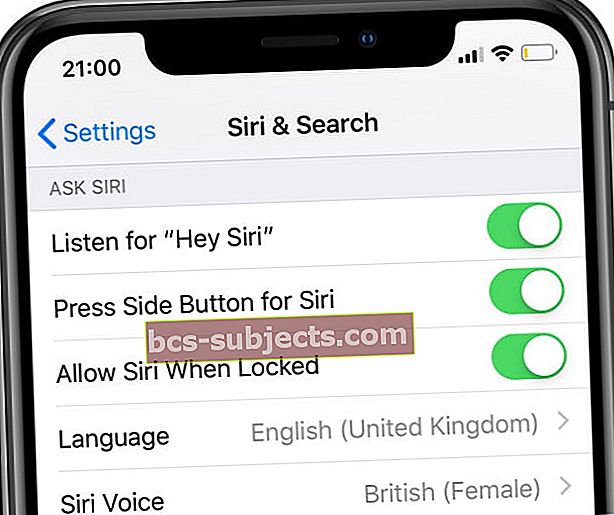 Iestatījumos ieslēdziet Siri, “Hey Siri” un bloķējiet piekļuvi ekrānam.
Iestatījumos ieslēdziet Siri, “Hey Siri” un bloķējiet piekļuvi ekrānam.
Kā manā Mac datorā ieslēgt “Hey Siri”?
- Izvēlņu joslā dodieties uz > Sistēmas preferences ...> Siri.
- Atzīmējiet izvēles rūtiņu Enable Ask Siri.
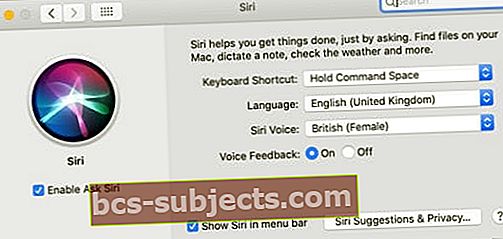 Iespējojiet jautājumu Siri no savām MacOS sistēmas preferencēm.
Iespējojiet jautājumu Siri no savām MacOS sistēmas preferencēm.
Ekrāna laikā izslēdziet Siri ierobežojumus
Ja izmantojat satura un konfidencialitātes ierobežojumus, lai ierobežotu ierīces saturu pieaugušajiem, šie ierobežojumi var arī bloķēt Siri pareizu darbību. Ierobežojumi agrāk bija iestatījumos Vispārīgi, bet ar iOS 12 tika pārvietoti uz ekrāna laika iestatījumiem.
Izpildiet tālāk sniegtos norādījumus, lai pārliecinātos, ka Siri netiek bloķēts jūsu AirPods ar ierīču ierobežojumiem.
Kā es varu izslēgt Siri ierobežojumus savam iPhone, iPad vai iPod touch?
- Dodieties uz Iestatījumi> Ekrāna laiks> Satura un konfidencialitātes ierobežojumi.
- Ja tiek prasīts, ievadiet ekrāna laika piekļuves kodu.
- Vai nu pilnībā izslēdziet satura un konfidencialitātes ierobežojumus, vai arī:
- Atveriet sadaļu Atļautās lietotnes un ieslēdziet Siri un diktēšanu.
- Pēc tam dodieties uz sadaļu Satura ierobežojumi un atļaujiet Siri tīmekļa meklēšanas saturu.
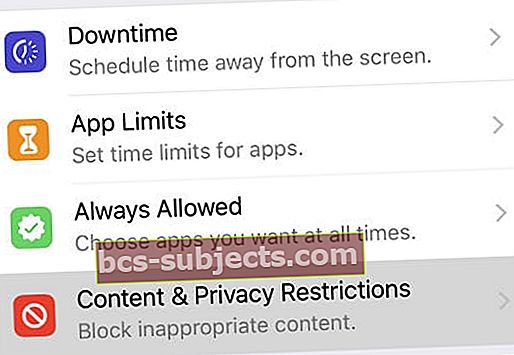 Atrodiet savus ierobežojumus ekrāna laika iestatījumos, sākot no iOS 12.
Atrodiet savus ierobežojumus ekrāna laika iestatījumos, sākot no iOS 12.
Kā izslēgt Siri ierobežojumus savam Mac datoram?
- MacOS Catalina un jaunākās versijās:
- Izvēlņu joslā dodieties uz > Sistēmas preferences> Ekrāna laiks, saturs un konfidencialitāte.
- Vai nu pilnībā izslēdziet satura un konfidencialitātes ierobežojumus, vai arī:
- Cilnē Lietotnes ieslēdziet Siri un diktēšanu.
- Cilnē Saturs ieslēdziet tīmekļa meklēšanas saturu Siri.
- MacOS High Sierra vai vecākā versijā:
- Izvēlņu joslā dodieties uz > Sistēmas preferences> Vecāku kontrole.
- Atveriet cilni Citi.
- Noņemiet atzīmi no izvēles rūtiņas, lai izslēgtu Siri un diktēšanu.
 MacOS Catalina vai jaunākā versijā jūs varat rediģēt satura un konfidencialitātes opcijas no sistēmas preferencēm.
MacOS Catalina vai jaunākā versijā jūs varat rediģēt satura un konfidencialitātes opcijas no sistēmas preferencēm. Pārbaudiet AirPods mikrofonu
“Hey Siri” ir atkarīgs no jūsu AirPods Pro vai AirPods 2 mikrofoniem, lai tie darbotos pareizi. Ja gruveši bloķē šos mikrofonus vai ja Siri nezina, kā izmantot jūsu AirPods mikrofonus, viņa nekad nedzirdēs, kā jūs lūdzat viņas uzmanību.
Kā tīrīt AirPods mikrofonus?
Vizuāli pārbaudiet savus AirPods, meklējot netīrumu, putekļu un netīrumu pazīmes. Jebkura no šīm vielām var uzkrāties un radīt problēmas. Mikrofoni atrodas katra AirPod apakšā aiz metāla grila, kas ir tendēts uz netīrumu savākšanu.
Lai notīrītu AirPod, izmantojiet sausu vates tamponu vai mīkstu saru suku. Tīrīšanas laikā neizmantojiet nekādus šķidrumus, jo jūsu AirPods nav ūdensizturīgs.
 Izmantojiet tīru, sausu vates tamponu, lai notīrītu AirPods režģi un šuves. Attēls no iMore.
Izmantojiet tīru, sausu vates tamponu, lai notīrītu AirPods režģi un šuves. Attēls no iMore. Kā es varu atlasīt mikrofonus savos AirPods?
Pat ja jūsu AirPod ir nevainojami tīri, Siri, iespējams, neklausa tajos esošos mikrofonus. Jums vienmēr jāpārliecinās, ka Siri automātiski pārslēdzas uz jūsu AirPods mikrofoniem, kad vien tos izmantojat, lai “Hey Siri” darbotos. Parasti tas ir noklusējums.
- Savienotajā iOS vai iPadOS ierīcē dodieties uz Iestatījumi> Bluetooth.
- Pieskarieties pogai i blakus AirPods.
- Atlasiet Mikrofons un iespējojiet Automātiski pārslēgt AirPod.
Atjauniniet pievienotās ierīces programmatūru
Novecojusi programmatūra var izraisīt dažāda veida problēmas ar jūsu elektroniskajām ierīcēm. Tas var padarīt viņus gausus vai nereaģēt. Vai arī tas varētu būt iemesls, kāpēc “Hey Siri” nedarbojas jūsu AirPods 2 ierīcēs.
Vienkāršais risinājums ir pārbaudīt jaunus programmatūras atjauninājumus un lejupielādēt visu pieejamo. Tas jādara katrai ierīcei, ar kuru savienojat AirPods: iPhone, iPad, iPod touch vai Mac.
AirPods Pro pieprasa Apple ierīces, kurās darbojas operētājsistēma iOS 13.2 vai jaunāka versija, iPadOS 13.2 vai jaunāka versija, watchOS 6.1 vai jaunāka versija, tvOS 13.2 vai jaunāka versija vai macOS Catalina 10.15.1 vai jaunāka versija.
AirPods 2 prasa Apple ierīces, kurās darbojas operētājsistēma iOS 12.2 vai jaunāka versija, watchOS 5.2 vai jaunāka versija, tvOS 12.2 vai jaunāka versija vai macOS Mojave 10.14.4 vai jaunāka versija.
Kā atjaunināt programmatūru iPhone, iPad vai iPod touch ierīcēs?
- Pārliecinieties, vai jūsu iOS vai iPadOS ierīce ir savienota ar internetu.
- Dodieties uz Iestatījumi> Vispārīgi> Programmatūras atjaunināšana.
- Pagaidiet, līdz ierīce pārbauda jaunus atjauninājumus.
- Lejupielādējiet un instalējiet visus pieejamos atjauninājumus.
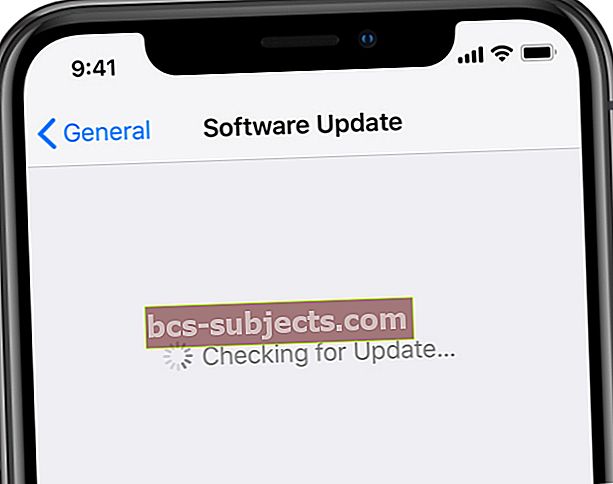 Lejupielādējiet jaunāko programmatūru savā iPhone tālrunī.
Lejupielādējiet jaunāko programmatūru savā iPhone tālrunī.
Kā es varu atjaunināt programmatūru savā Mac datorā?
- Pārliecinieties, vai jūsu Mac ir izveidots savienojums ar internetu.
- Izvēlņu joslā dodieties uz > Sistēmas preferences ...> Programmatūras atjaunināšana.
- Pagaidiet, līdz jūsu Mac pārbauda jaunus atjauninājumus.
- Lejupielādējiet un instalējiet visus pieejamos atjauninājumus.
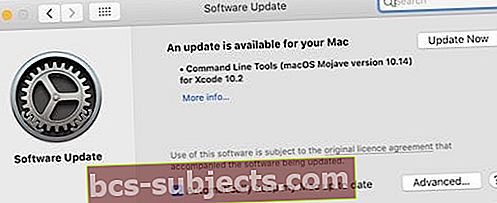 Apple visu laiku izlaiž jaunus programmatūras atjauninājumus, pārliecinieties, vai jūsu Mac ir atjaunināts.
Apple visu laiku izlaiž jaunus programmatūras atjauninājumus, pārliecinieties, vai jūsu Mac ir atjaunināts.
Kā atjaunināt programmaparatūru savos AirPods?
Programmaparatūra ir programmatūras veids, kas ir pastāvīgāk ieprogrammēts elektroniskās ierīcēs, piemēram, jūsu AirPods. Jūsu AirPod programmaparatūra netiek bieži atjaunināta, taču, ja jūsu programmaparatūra ir novecojusi, tas var radīt problēmas ar “Hey Siri”.
Diemžēl nav iespējams manuāli atjaunināt programmaparatūru AirPods. Tas notiek automātiski aizkulisēs, kad viņi izveido savienojumu ar iPhone vai iPad, kas ir tiešsaistē.
Kā ar beta programmatūru?
Daudzi lietotāji piedalās Apple Beta programmatūras programmā, lai savlaicīgi izmēģinātu iOS, iPadOS un MacOS. To darot, viņi var atklāt kļūdas, kas Apple jālabo pirms programmatūras publiskas izlaišanas.
Tas ir aizraujošs veids, kā savlaicīgi atklāt jaunu programmatūru, taču, izmantojot beta programmatūru, jūsu ierīces kļūst vairāk pakļautas problēmām. Tas bieži rodas ierīces nepabeigtās programmatūras rezultātā, un, iespējams, būs jāgaida nākamais atjauninājums, lai to labotu.
Ja “Hey Siri” nedarbojas jūsu AirPods Pro vai 2 un jūsu pievienotajā ierīcē darbojas beta programmatūra, tā vietā jāapsver iespēja atgriezties pie stabilas iOS vai MacOS versijas.
 Apple beta programmatūras programma ir lielisks veids, kā izmēģināt jaunu programmatūru, taču tā var padarīt jūsu ierīces mazāk uzticamas
Apple beta programmatūras programma ir lielisks veids, kā izmēģināt jaunu programmatūru, taču tā var padarīt jūsu ierīces mazāk uzticamas Restartējiet ierīci un atiestatiet AirPod
Viena no vienkāršākajām problēmu novēršanas darbībām ir problemātiskās ierīces restartēšana. Vienkārši izslēdziet un atkal ieslēdziet. Bet tas nav tik vienkārši ar AirPods, jo nav izslēgta slēdža! Tā vietā jums vajadzētu atiestatīt austiņas un vēlreiz savienot tās pārī ar savām ierīcēm.
Vai man jārestartē pievienotā ierīce?
Pirms atiestatāt savus AirPod datorus, kā mēs esam paskaidrojuši, kā to izdarīt tālāk, jums joprojām ir jārestartē pievienotā ierīce. Tas var būt iPhone, iPad, Mac vai jebkura cita Apple ierīce. Izslēdziet to, pagaidiet 30 sekundes un pēc tam atkal ieslēdziet to.
Kā atiestatīt savus AirPods?
- No pievienotās ierīces dodieties uz Bluetooth iestatījumiem un aizmirstiet AirPod.
- Atgrieziet AirPods uzlādes korpusā.
- Aizveriet lietu un pagaidiet 30 sekundes.
- Atveriet vāku, pēc tam nospiediet un turiet iestatīšanas pogu korpusa aizmugurē.
- Gaismas diodei atkal vajadzētu mirgot no baltas līdz dzintaram līdz baltai.
- Jūsu AirPods tagad ir atiestatīts, jums tie vēlreiz jāsavieno pārī ar ierīci.
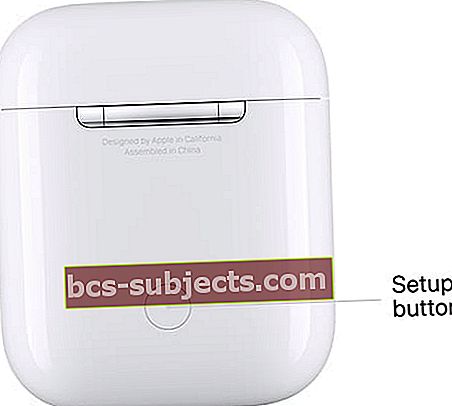 Nospiediet un turiet pogu Iestatīšana AirPods korpusa aizmugurē, lai tos atiestatītu
Nospiediet un turiet pogu Iestatīšana AirPods korpusa aizmugurē, lai tos atiestatītu
Atiestatiet pievienotās ierīces iestatījumus
Iespējams, ka konkrēta iPhone, iPad vai iPod touch iestatījumu konfigurācija rada problēmas ar to, ka “Hey Siri” nedarbojas jūsu AirPods Pro vai 2. Lai to labotu, atiestatiet ierīces iestatījumus, pēc tam ieslēdziet un pārbaudiet “Hey Siri ”atkal.
Pirms sākat, iesakām izveidot iPhone, iPad vai iPod touch dublējumu iCloud vai datorā. Atiestatot iestatījumus, nevajadzētu dzēst saturu, taču tas maina ierīces uzvedību.
Kā atiestatīt visus iPhone, iPad vai iPod touch iestatījumus?
- Atveriet Iestatījumi> Vispārīgi> Atiestatīt> Atiestatīt visus iestatījumus.
- Ja tiek prasīts, ievadiet savu piekļuves kodu un apstipriniet, ka vēlaties atiestatīt visus iestatījumus.
- Pēc iestatījumu atiestatīšanas ierīce vēlreiz jāpievieno Wi-Fi.
- Pārliecinieties, ka iestatījumos ieslēdzat “Hey Siri”, kā mēs paskaidrojām iepriekš.
- Jums arī jāpārliecinās, vai ierīce automātiski pārslēdzas uz AirPods mikrofonu, ko mēs arī izskaidrojām iepriekš.
 Izvēlieties Atiestatīt visus ierīces iestatījumus, pēc tam ieslēdziet Siri un mēģiniet vēlreiz izmantot AirPods “Hey Siri”.
Izvēlieties Atiestatīt visus ierīces iestatījumus, pēc tam ieslēdziet Siri un mēģiniet vēlreiz izmantot AirPods “Hey Siri”.
Sazinieties ar Apple atbalsta dienestu
Ja “Hey Siri” joprojām nedarbojas jūsu AirPods (Pro vai 2. paaudzē), ir pienācis laiks tieši sazināties ar Apple atbalsta dienestu. Viņu tehniskie konsultanti var sniegt jums padziļinātus problēmu novēršanas ieteikumus vai ieplānot AirPods remontu vai nomaiņu.
Apmeklējiet vietni getupport.apple.com, lai sazinātos ar Apple atbalstu. Mēs iesakām doties uz AirPods> Iestatīšana un lietošana. Jūs varat izvēlēties runāt ar Apple tiešsaistē vai pa tālruni.
 Apmeklējiet Apple vietni Get Support, lai saņemtu individuālu palīdzību.
Apmeklējiet Apple vietni Get Support, lai saņemtu individuālu palīdzību. Noteikti pastāstiet Apple par problēmu novēršanas darbībām, kuras esat jau izmēģinājis, saistiet tās ar šo lapu, ja tas palīdz. Un dariet mums zināmu, vai viņi piedāvā ieteikumus, kas vēl nav šajā lapā. Mēs noteikti atjaunināsim to nākamajiem lasītājiem!

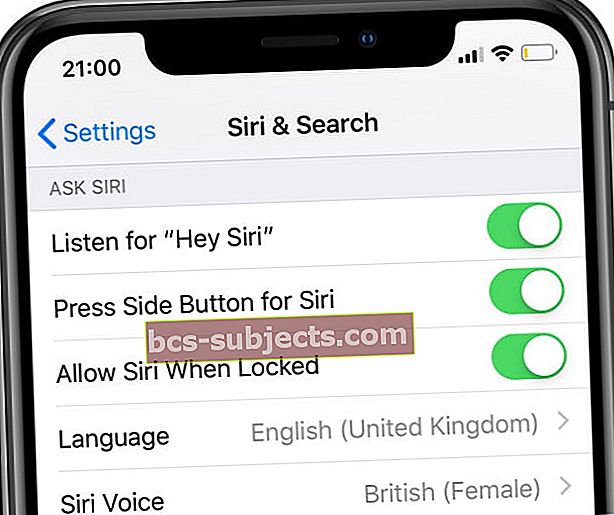 Iestatījumos ieslēdziet Siri, “Hey Siri” un bloķējiet piekļuvi ekrānam.
Iestatījumos ieslēdziet Siri, “Hey Siri” un bloķējiet piekļuvi ekrānam.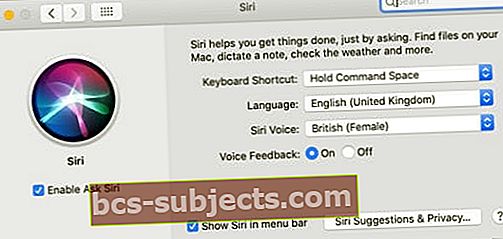 Iespējojiet jautājumu Siri no savām MacOS sistēmas preferencēm.
Iespējojiet jautājumu Siri no savām MacOS sistēmas preferencēm.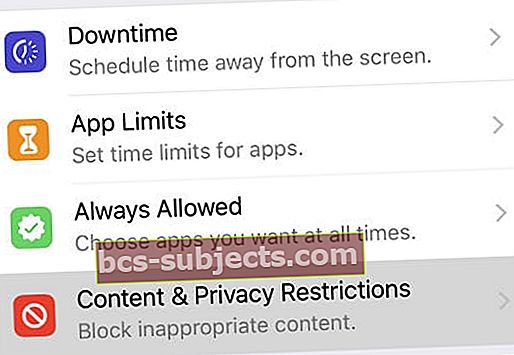 Atrodiet savus ierobežojumus ekrāna laika iestatījumos, sākot no iOS 12.
Atrodiet savus ierobežojumus ekrāna laika iestatījumos, sākot no iOS 12.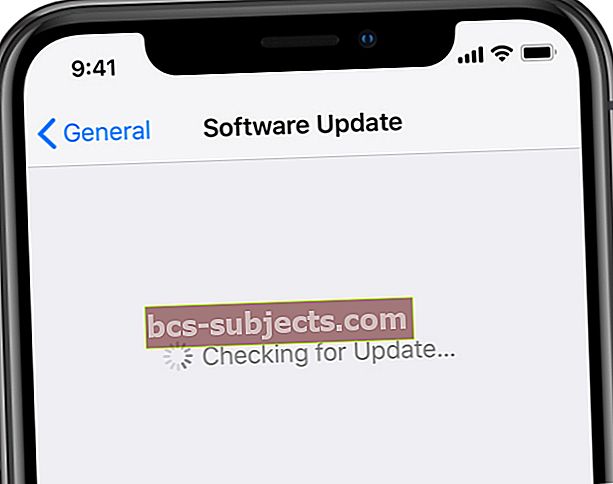 Lejupielādējiet jaunāko programmatūru savā iPhone tālrunī.
Lejupielādējiet jaunāko programmatūru savā iPhone tālrunī.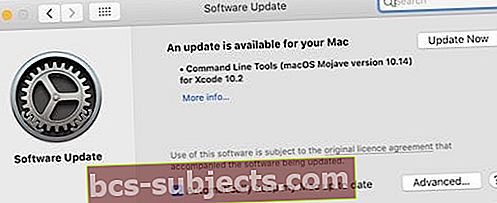 Apple visu laiku izlaiž jaunus programmatūras atjauninājumus, pārliecinieties, vai jūsu Mac ir atjaunināts.
Apple visu laiku izlaiž jaunus programmatūras atjauninājumus, pārliecinieties, vai jūsu Mac ir atjaunināts.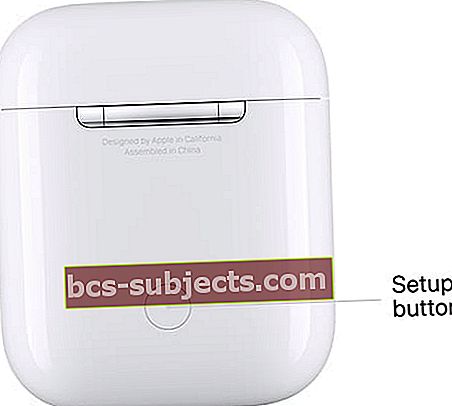 Nospiediet un turiet pogu Iestatīšana AirPods korpusa aizmugurē, lai tos atiestatītu
Nospiediet un turiet pogu Iestatīšana AirPods korpusa aizmugurē, lai tos atiestatītu Izvēlieties Atiestatīt visus ierīces iestatījumus, pēc tam ieslēdziet Siri un mēģiniet vēlreiz izmantot AirPods “Hey Siri”.
Izvēlieties Atiestatīt visus ierīces iestatījumus, pēc tam ieslēdziet Siri un mēģiniet vēlreiz izmantot AirPods “Hey Siri”.
